
د سیسټم روغتیا کې یو مهم فاکتور د هارډ ډرایوزونو په څیر د ورته لومړني برخې روغتیا دی. دا په ځانګړي ډول مهم دی چې د هغه ډرایو سره ستونزه شتون نلري چیرې چې سیسټم نصب شوی. که نه نو ، ممکن ستونزې شتون ولري لکه د انفرادي فولډر یا فایلونو ته لاسرسي نه درلودل ، له سیسټم څخه منظم اضطراري وتنه ، د مړینې نیلي اسڪرين (BSOD) ، تر هغه چې کمپیوټر په ټولو پیل کولو کې پاتې نه وي. موږ زده کوو چې څنګه په وینډوز 7 کې تاسو کولی شئ د غلطیو لپاره هارډ ډرایو چیک کړئ.
دا هم وګورئ: د خطااتو لپاره د SSD ډرایو څرنګوالی
د HDD تحقیق میتودونه
که تاسو داسې حالت لرئ چې حتی نشئ کولی حتی په سیسټم کې ننوځئ ، نو د دې لپاره چې په هارډ ډرایو کې ستونزې د دې لپاره ملامت وي ، تاسو اړتیا لرئ دا ډیسک بل کمپیوټر سره وصل کړئ یا د لایو سي ډي په کارولو سره سیسټم بوټ کړئ. دا سپارښتنه هم کیږي که چیرې تاسو اراده لرئ چلوونکی چک کړئ چیرې چې سیسټم نصب شوی.
د تایید کولو میتودونه په ځانګړي ډول د داخلي وینډوز وسیلو (افادیت) په کارولو په اختیارونو ویشل شوي دي ډیسک چیک کړئ) او اختیارونه د دریمې ډلې سافټویر په کارولو سره. سربیره پردې ، غلطي پخپله هم په دوه ډلو ویشل کیدی شي:
- منطقي خطاګانې (د فایل سیسټم فساد)؛
- فزیکي (هارډویر) ستونزې.
په لومړي حالت کې ، د هارډ ډرایو د څیړنې لپاره ډیری برنامې نه یوازې خطا موندلی شي ، بلکې دا یې هم سموي. په دوهم حالت کې ، د غوښتنلیک په کارولو سره ، دا به امکان ونلري چې ستونزه په بشپړ ډول له منځه یوسي ، مګر یوازې مات شوی سکټور د لوستلو وړ په توګه نښه کړئ ، نو ځکه چې نور ثبت شتون نلري. د هارډ ډرایو سره په بشپړ ډول د هارډویر ستونزې یوازې د دې ترمیم یا بدلولو سره حل کیدلی شي.
طریقه 1: کریسټال ډیسک انفو
راځئ چې د دریمې ډلې برنامو په کارولو سره د اختیارونو تحلیل سره پیل وکړو. د غلطیو لپاره د HDD چیک کولو یوه ترټولو مشهوره لار د ښه پیژندل شوي کریسټال ډیسک انفو کارولو کارول دي ، چې اصلي هدف یې د مطالعې لاندې ستونزې حل کولو لپاره دقیقا دی.
- د کرسټال ډیسک معلومات پېل کړه. په ځینو قضیو کې ، د برنامه پیل کولو وروسته ، یو پیغام به څرګند شي. "موټر ونه موندل شو".
- پدې حالت کې ، د مینو توکي باندې کلیک وکړئ. "خدمت". له لیست څخه غوره کړئ "پرمختللی". او په نهایت کې ، په نوم لاړ شه پرمختللي ډراو لټون.
- له هغې وروسته ، د کریسټال ډیسک معلوماتو کړکۍ به په اتوماتيک ډول د ډرائیو وضعیت او پدې کې د ستونزو شتون په اړه معلومات څرګند کړي. په هغه حالت کې چې ډرایو ښه کار وکړي ، بیا لاندې "تخنیکي حالت" باید معنی ولري ښه. شنه یا نیلي حلقه باید د هر انفرادي پیرامیټر ته نږدې نصب شي. که چیرې دایره ژوره وي ، نو پدې معنی ده چې یو څه ستونزې شتون لري ، او سور رنګ په کار کې یوه حتمي خطا په ګوته کوي. که رنګ خړ وي ، نو د دې معنی دا ده چې غوښتنلیک د ځینې دلیل لپاره د اړونده برخې په اړه معلومات نشي ترلاسه کولی.



که چیرې څو فزیکي HDDs یوځل په کمپیوټر سره وصل شي ، نو د معلوماتو ترلاسه کولو لپاره د دوی ترمینځ تیرولو لپاره په مینو کلیک وکړئ "ډیسک"، او بیا له لیست څخه مطلوب میډیا غوره کړئ.

د کریسټال ډیسک انفو کارول د دې میتود ګټې د مطالعې ساده کول او سرعت دی. مګر په ورته وخت کې ، د هغې مرستې سره ، بدبختانه ، دا به امکان ونلري چې ستونزې له مینځه ویسي که دوی وپیژندل شي. سربیره پردې ، موږ باید اعتراف وکړو چې پدې لاره کې د ستونزو لپاره لټون خورا سطحي دی.
لوست: د کریسټال ډیسک انفو کارولو څرنګوالی
2 طریقه: د HDDLive پرو
راتلونکی برنامه چې به د وینډوز 7 لاندې کاریدونکي ډرایو وضعیت ارزولو کې مرسته وکړي د HDDLive Pro دی.
- د HDDLive پرو چلول. د غوښتنلیک فعالولو وروسته ، دا ډول شاخصونه به سمدلاسه د ارزونې لپاره شتون ولري:
- تودوخه
- روغتیا
- فعالیت.
- د ستونزو لیدو ته د تګ لپاره ، که کوم یو وي ، نو په ت onۍ کلیک وکړئ "د S.M.A.R.T صفاتو لیدو لپاره کلیک وکړئ".
- یوه کړکۍ د S.M.A.R.T. - تحلیل میتریکونو سره خلاصیږي. دا شاخصونه ، شاخص چې په شین رنګ کې ښودل شوی ، له نورم سره سم ، او په سور کې - سره نه پرتله کیږي. یو ځانګړی مهم شاخص دی چې باید لارښود یې وشي "د غلطۍ کچه لوستل". که چیرې پدې کې ارزښت 100 is وي ، نو د دې معنی دا ده چې هیڅ غلطي شتون نلري.



د معلوماتو تازه کولو لپاره ، په اصلي HDDLive پرو کړکۍ کې کلیک وکړئ. دوتنه غوره کولو ته دوام ورکړئ "همدا اوس موټر چلول چیک کړئ!".

د دې میتود اصلي زیان دا دی چې د HDDLive پرو بشپړ فعالیت تادیه کیږي.
3 طریقه: HDDScan
راتلونکی برنامه چې تاسو ورسره کولی شئ HDD چیک کړئ وړیا ګټور HDDScan دی.
HDDS سکاون ډاونلوډ کړئ
- د HDDS اسکین فعال کړئ. په ساحه کې "ډرایو غوره کړئ" د HDD نوم چې تاسو غواړئ لاسوهنه یې کړئ هغه ښودل شوی. که چیرې ډیری HDDs په کمپیوټر سره وصل وي ، نو پدې برخه کې کلیک وکړئ ، تاسو کولی شئ د دوی ترمنځ انتخاب وکړئ.
- د سکینګ پیل کولو لپاره ، ت theۍ کلیک وکړئ. "نوی ټاسک"، کوم چې د ډرایو انتخاب ساحې ښیې لور ته موقعیت لري. په غورځنګ لیست کې ، غوره کړئ "سطحي ازموینه".
- له هغې وروسته ، د ازموینې ډول غوره کولو لپاره یوه کړکۍ پرانستل کیږي. څلور اختیارونه شتون لري. د دوی ترمینځ د راډیو ت buttonۍ بیا تنظیم کول:
- ولولئ (په ډیفالټ ډول)؛
- تصدیق کول;
- تیتلی لوستل;
- پاکول.
وروستی اختیار هم د معلوماتو څخه د سکین شوي ډیسک ټولو سکتورونو بشپړ پاکول شامل دي. له همدې امله ، دا باید وکارول شي که تاسو په شعوري ډول د ډرایو پاکول غواړئ ، که نه نو دا به په ساده ډول اړین معلومات له لاسه ورکړي. نو دا فنکشن باید په ډیر احتیاط سره اداره شي. د لیست لومړي درې توکي د لوستلو مختلف میتودونو په کارولو سره ازموینې کوي. مګر د دوی ترمنځ هیڅ ډول بنسټیز توپیر شتون نلري. له همدې امله ، تاسو کولی شئ هر اختیار وکاروئ ، که څه هم لاهم غوره ده چې هغه وسیله وکاروئ چې د ډیفالټ لخوا نصب شوې وي ، دا ده ، "لوستل".
په کروندو کې "LBA پیل کړئ" او "پای LBA" تاسو کولی شئ د سکین پیل او پای سکتور مشخص کړئ. په ساحه کې "د بلاک اندازه" د کلستر اندازه په ګوته شوی. په ډیری قضیو کې ، دا تنظیمات بدلون ته اړتیا نلري. په دې توګه ، تاسو به ټول ډرایو سکین کړئ ، او نه د هغې یوه برخه.
وروسته له دې چې امستنې تنظیم شوې وي ، کلیک وکړئ "ټیسټ اضافه کړئ".
- د برنامه په لاندې برخه کې "د ازمونې مدیر"د پخوانیو داخل شوي پیرامیټونو سره سم ، د ازموینې دنده به تولید شي. د ازموینې چلولو لپاره ، په ساده ډول یې په نوم دوه ځله کلیک وکړئ.
- د ازمونې پروسه پیل کیږي ، د کوم پرمختګ چې د ګراف په کارولو سره مشاهده کیدی شي.
- وروسته له دې چې ازموینه بشپړه شوه ، په ټب کې "نقشه" تاسو کولی شئ د هغې پایلې وګورئ. په کاري HDD کې باید مات شوي کلسترونه په نیلي او ګلچونو کې په نښه شوي نه وي او د غبرګون سره چې د 50 MS څخه ډیر په نښه شوي وي. سربیره پردې ، دا مطلوب دی چې په ژیړ کې نښه شوي د کلسترونو شمیر (د غبرګون اندازه له 150 څخه تر 500 MS پورې) نسبتا لږ وي. پدې توګه ، د لږترلږه غبرګون وخت سره ډیر کلسترونه ، د HDD وضعیت غوره دی.






4 طریقه: د ډرایو ملکیتونو له لارې د چیک ډیسک افادیت سره چیک کړئ
مګر تاسو کولی شئ د غلطیو لپاره HDD چیک کړئ ، په بیله بیا د دوی یو څه اصلاح کړئ ، د وینډوز 7 په نامه جوړ شوی جوړښت کاروي ډیسک چیک کړئ. دا په مختلفو لارو پیل کیدی شي. له دې میتودونو څخه یوه د ډرایو ملکیت کړکۍ له لارې پیل کول شامل دي.
- ټک وکړئ پیل. بیا ، له مینو څخه غوره کړئ "کمپیوټر".
- یوه کړکۍ د نقشه شوي ډرایو لیست سره خلاصیږي. ښي کلیک (RMB) د ډرائیو نوم لخوا چې تاسو غواړئ د غلطیو لپاره وپلټئ. د مقالې مینو څخه غوره کړئ "ملکیتونه".
- د ملکیتونو په کړکۍ کې چې څرګندیږي ، ټب ته لاړشئ "خدمت".
- په بلاک کې "ډیسک چیک" ټک "تصدیق".
- د HDD چیک کړکۍ پیل کیږي. سربیره پردې ، په حقیقت کې ، د اړونده توکو تنظیم او غیر ناڅرګند کولو له لارې څیړنه ، تاسو کولی شئ دوه اضافي دندې وړ او غیر فعال کړئ:
- خراب سکتورونه سکین او ترمیم کړئ (په ډیفالټ بند)؛
- په اوتومات ډول د سیسټم خطاګانې حل کړئ (د افتراضي لخوا فعال شوی).
د سکین فعالولو لپاره ، د پورته پیرامیټونو تنظیم کولو وروسته ، کلیک وکړئ په لاره اچول.
- که تاسو د زیانمن شوي سکتورونو له رغولو سره د امستنو اختیار غوره کړئ ، نو د معلوماتو پیغام به په نوې کړکۍ کې څرګند شي چې وینډوز نشي کولی د HDD چک کول پیل کړي چې کارول کیږي. د پیل کولو لپاره ، دا به د حجم قطع کولو وړاندیز کیږي. د دې کولو لپاره ، په ت .ۍ کلیک وکړئ ناتوانول.
- بیا وروسته ، سکینګ باید پیل شي. که تاسو غواړئ د سیسټم ډرایو لپاره د فکس سره چیک کړئ چې په هغه کې وینډوز نصب شوی ، نو پدې حالت کې تاسو نشئ کولی دا له مینځه یوسي. یوه کړکۍ به څرګند شي چیرې چې تاسو باید کلیک وکړئ "د ډیسک چک مهالویش". پدې حالت کې ، یو سکین به بل ځل وټاکل شي کله چې تاسو کمپیوټر بیا پیل کړئ.
- که تاسو توکي بې چک کړئ خراب سکتورونه سکین او ترمیم کړئ، بیا سکین به د دې لارښود 5 مرحلې ترسره کولو وروسته سمدلاسه پیل شي. د انتخاب شوي ډرایو د څیړنې پروسه ترسره کیږي.
- د کړنلارې بشپړیدو وروسته ، یو پیغام به پرانیزي چې وايي HDD په بریالیتوب سره تایید شوی. که ستونزې وموندل شي او سم شي ، نو دا به پدې کړکۍ کې راپور شي. د وتلو لپاره ، فشار ورکړئ بندول.









5 میتود: د قوماندې توجه
تاسو کولی شئ د چک ډیسک افادیت هم پرمخ وړئ بولۍ ليکه.
- ټک وکړئ پیل او غوره یې کړئ "ټولې برنامې".
- بل ، فولډر ته لاړشئ "معیاري".
- اوس پدې لارښود کې کلیک وکړئ RMB په نوم بولۍ ليکه. له لیست څخه ، غوره کړئ "د مدیر په توګه چلول".
- انٹرفیس څرګندیږي بولۍ ليکه. د تایید پروسې د پیل لپاره ، قوماندې ته ننوتل:
chkdskځینې کاروونکي دا څرګندونې له امر سره ګډوډوي "سکیننو / ایس ایف سی"، مګر هغه د HDD سره ستونزې پیژندلو لپاره مسؤل ندي ، مګر د دوی بشپړتیا لپاره د سیسټم فایلونو سکین کولو لپاره. د پروسې د پیل لپاره ، کلیک وکړئ ننوتل.
- د سکینګ پروسه پیل کیږي. ټول فزیکي ډرایو به چیک شي ، پرته لدې چې دا په څومره منطقی ډرایو ویشل شوې. مګر یوازې د منطقي غلطیو په اړه څیړنه به د دوی سمولو یا خراب سکتورونو ترمیم کولو پرته ترسره شي. سکینګ به په دریو مرحلو ویشل کیږي:
- د ډیسک چیک
- د شاخص څیړنه؛
- د امنیت تشریح کونکی اعتبار.
- په کړکۍ کې د کتلو وروسته بولۍ ليکه د موندل شویو ستونزو په اړه به یو راپور څرګند شي ، که کوم یو.






که کارونکی نه یوازې دا غواړي چې تحقیق ترسره کړي ، بلکه په پروسه کې موندل شوي غلطیو اتوماتیک سمون هم ترسره کړي ، نو پدې حالت کې به لاندې امر راوباسئ:
chkdsk / f
د فعالولو لپاره ، کلیک وکړئ ننوتل.

که تاسو غواړئ چې نه یوازې منطقي شتون ولرئ ، مګر فزیکي غلطي (زیان) ، او همدارنګه د ویجاړ شوي سکتورونو اصلاح کولو هڅه وکړئ ، نو پدې حالت کې لاندې قوماندې کارول کیږي:
chkdsk / r

کله چې بشپړ هارډ ډرایو نه چیک کړئ ، مګر یو مشخص منطقي ډرایو ، تاسو باید نوم یې داخل کړئ. د مثال په توګه ، یوازې د یوې برخې سکین کولو لپاره ډي، تاسو باید دننه ورته څرګندونې دننه کړئ بولۍ ليکه:
chkdsk D:

په دې اساس ، که تاسو غواړئ یو بل ډیسک سکین کړئ ، نو تاسو اړتیا لرئ د هغې نوم دننه کړئ.
صفات "/ f" او "/ r" بنسټیز دي کله چې تاسو قومانده پرمخ وړئ chkdsk له لارې بولۍ ليکه، مګر یو شمیر اضافي صفات شتون لري:
- / ایکس - د ډیرو تفصيلي چیک لپاره ټاکل شوی ډیسک غیر فعال کوي (ډیری ځله د خاصیت سره په ورته وخت کې کارول کیږي "/ f");
- / v - د ستونزې لامل په ګوته کوي (یوازې د NTFS فایل سیسټم باندې د پلي کولو وړتیا)؛
- / سي - په جوړښتي فولډرو کې سکینګ پریږدئ (دا د سکین کیفیت راټیټوي ، مګر سرعت یې زیاتوي)؛
- / i - پرته له توضیحاتو ګړندي چیک
- / ب - د تخریب شوي عناصرو بیا ارزونه د دوی د اصلاح کولو هڅې وروسته (په خاصه توګه د خاصیت سره کارول کیږي "/ r");
- / سپټ فکس - د ځای تېروتنه اصلاح (یوازې د NTFS سره کار کوي)؛
- / freeorphanedchains - د مینځپانګې ساتلو پرځای ، کلسترونه پاکوي (یوازې د FAT / FAT32 / exFAT فایل سیسټمونو سره کار کوي)؛
- / l: اندازه - د اضطراري وتلو په حالت کې د لاګ فایل اندازې ته اشاره کوي (اوسنی ارزښت د اندازې مشخص کولو پرته پاتې دی)؛
- / offlinescanandfix - د ټاکل شوي HDD سره آفلاین سکینګ بنده شوې؛
- / سکین - فعاله سکینګ کول؛
- / perf - په سیسټم کې د نورو پروسو په اړه د سکین کولو لومړیتوب زیاتول (یوازې د خاصیت سره یوځای پلي کیږي "/ سکین");
- /? - د کړکۍ له لارې ښودل شوي لیست او د خاصیت افعال ته زنګ ووهئ بولۍ ليکه.

ډیری پورتني صفتونه نه یوازې په انفرادي ډول بلکې یوځای کارول کیدی شي. د مثال په توګه ، د لاندې کمانډ معرفي کول:
chkdsk C: / f / r / i
تاسو ته به اجازه درکړي په ګړندي ډول د برخې چک وکړي سي پرته د منطقي غلطیو او خراب سکتورونو اصلاح کولو سره توضیح کولو سره.

که تاسو هڅه کوئ چې د ډیسک اصلاح کولو سره چیرې چې وینډوز سیسټم موقعیت لري چیک کړئ ، نو تاسو به د دې پروسې سمدلاسه بشپړولو توان ونلرئ. دا د دې حقیقت له امله دی چې دا پروسه انحصاري حقونو ته اړتیا لري ، او د OS فعالیت به د دې شرایط بشپړیدو مخه ونیسي. پدې حالت کې ، په بولۍ ليکه یو پیغام په ګوته کوي چې عمل سمدلاسه نشي ترسره کیدلی ، مګر وړاندیز کیږي چې دا د عملیاتي سیسټم بیا وروسته له سره ترسره شي. که تاسو د دې وړاندیز سره موافق یاست ، نو په کی بورډ کلیک وکړئ "Y"چې "هو" سمبول کوي. که تاسو د طرزالعمل په اړه خپل فکر بدل کړئ ، نو بیا کلیک وکړئ "N"چې "نه" سمبول کوي. د قوماندې ته د ننوتلو وروسته ، فشار ورکړئ ننوتل.

لوست: په وینډوز 7 کې د "کمانډ لاین" فعالولو څرنګوالی
6 میتود: د وینډوز پاورشیل
د غلطیو لپاره د میډیا سکین پیل کولو لپاره بل اختیار دا دی چې د وینډوز پاورشیل وسیلې جوړه شوې وسیله وکاروي.
- دې وسیلې ته د تللو لپاره کلیک وکړئ پیل. بیا د کنټرول پینل.
- ننوتل "سیستم او امنیت".
- بل انتخاب "اداره".
- د مختلف سیسټم وسیلو لیست څرګندیږي. ومومئ "د وینډوز پاورشیل ماډلونه" او په هغې کلیک وکړئ RMB. په لیست کې ، غوره کړئ "د مدیر په توګه چلول".
- د پاورشیل کړکۍ څرګندیږي. د برخې سکین پیل کولو لپاره ډي څرګندونې دننه کړئ:
د ترمیم حجم - ډرایو لیټر ډید دې اظهار په پای کې "ډي" - دا د هغه برخې نوم دی چې چک کیږي ، که تاسو غواړئ یو بل منطقي ډرایو وګورئ ، نو بیا یې نوم دننه کړئ. برعکس بولۍ ليکه، د میډیا نوم پرته له ډګروال داخل شوی.
د قوماندې ته د ننوتلو وروسته ، فشار ورکړئ ننوتل.

که پایلې یو ارزښت وښیې "NoErferencesFound"، نو دا پدې مانا ده چې هیڅ ډول خطا ونه موندل شوه.
که تاسو غواړئ د آفلاین میډیا تایید ترسره کړئ ډي د ډرایو منحل کیدو سره ، نو پدې حالت کې به قومانده داسې وي:
د ترمیم-حجم - ډرایو لیټر D -OfflineScanAndFixبیا ، که اړتیا وي ، تاسو کولی شئ پدې څرګندونو کې د برخې لیک له بل هرچا سره ځای په ځای کړئ. د ننوتلو وروسته ، فشار ورکړئ ننوتل.

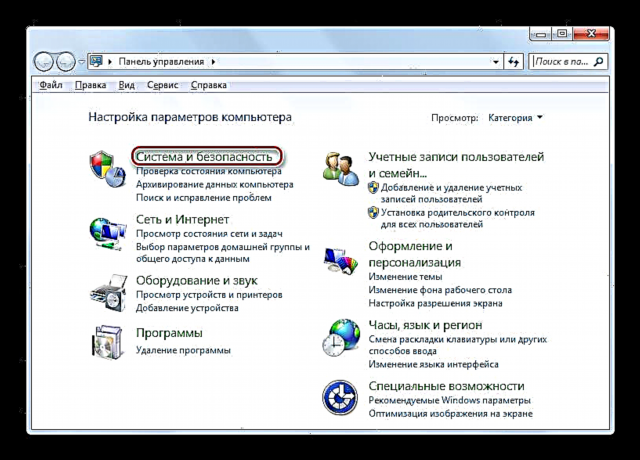


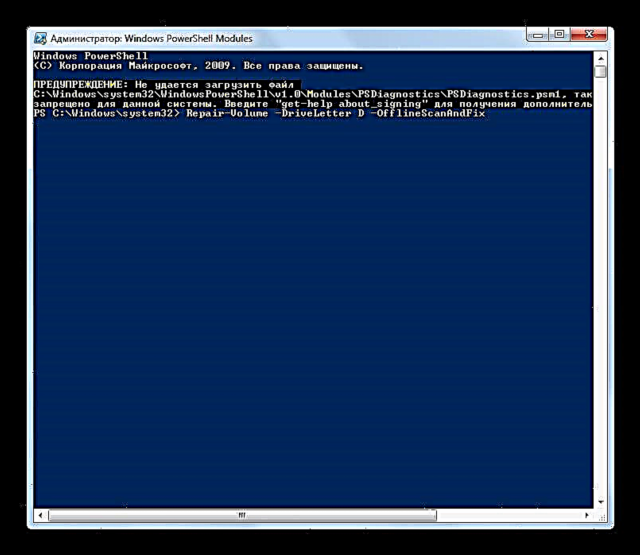
لکه څنګه چې تاسو لیدلی شئ ، تاسو کولی شئ په وینډوز 7 کې د غلطیو لپاره هارډ ډرایو چیک کړئ ، یا د یو شمیر دریمې ډلې برنامو کارولو یا د جوړ شوي افادیت کارولو سره ډیسک چیک کړئدا په مختلفو لارو چلولو سره. د غلطیو لپاره چک کول نه یوازې د میډیا سکین کول ، بلکې د ستونزو وروسته تعدیل احتمال هم لري. په هرصورت ، دا باید په یاد ولرئ چې غوره دا ده چې ډیر ځله د دې ډول ډول کاروونکو نه کار واخلئ. دوی کارول کیدی شي کله چې یو له هغه ستونزو څخه چې د مقالې په پیل کې تشریح شوي څرګندیږي. د ډرایو د چیک کولو لپاره د برنامو مخه نیولو لپاره ، سپارښتنه کیږي چې په هرو شپږو میاشتو کې یو ځل نه چلېږي.












